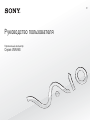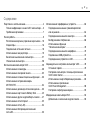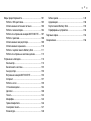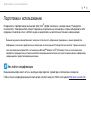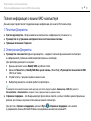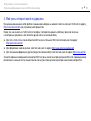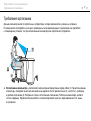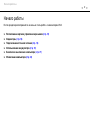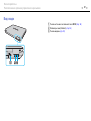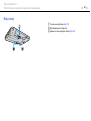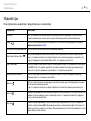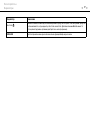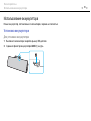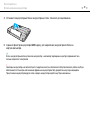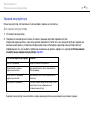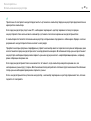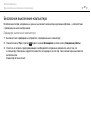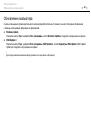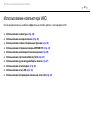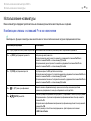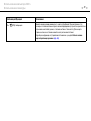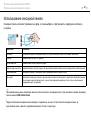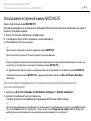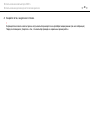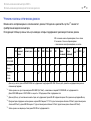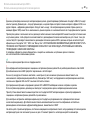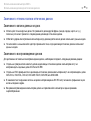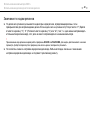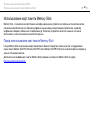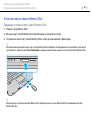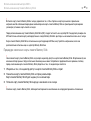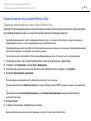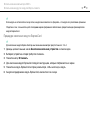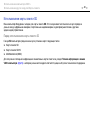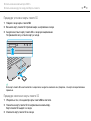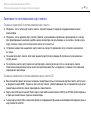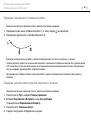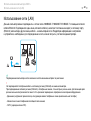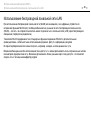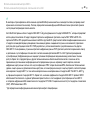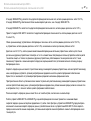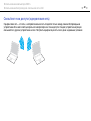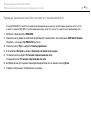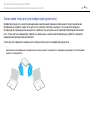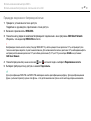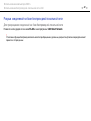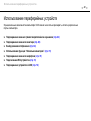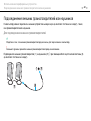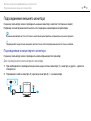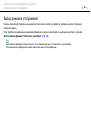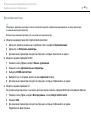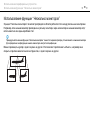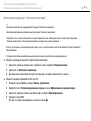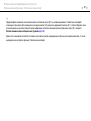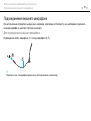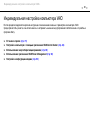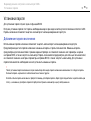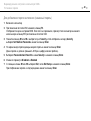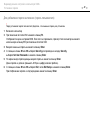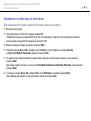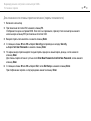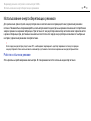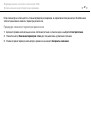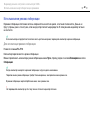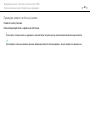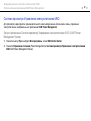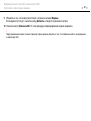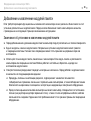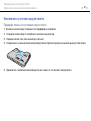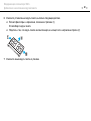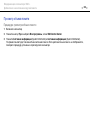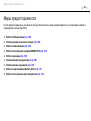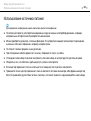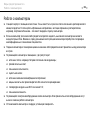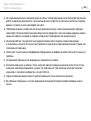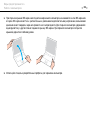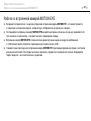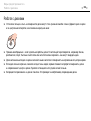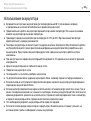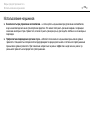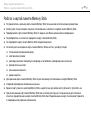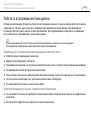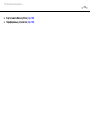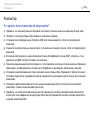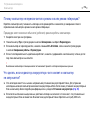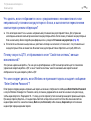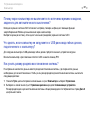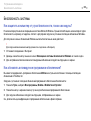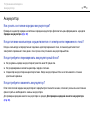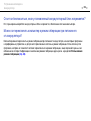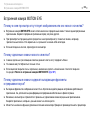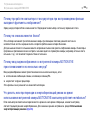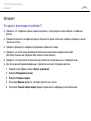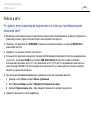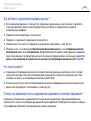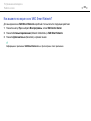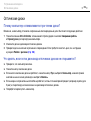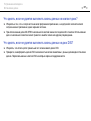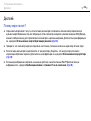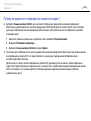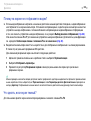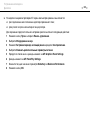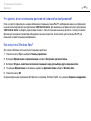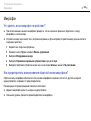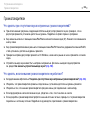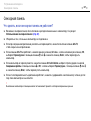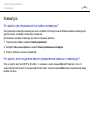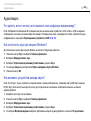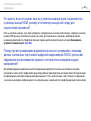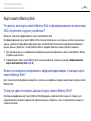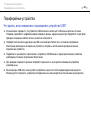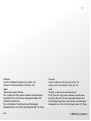2
nN
Содержание
Подготовка к использованию.......................................... 4
Полная информация о вашем VAIO компьютере..... 5
Требования эргономики ............................................. 7
Начало работы.................................................................. 9
Расположение органов управления и разъемов ... 10
Индикаторы ............................................................... 16
Подключение источника питания ........................... 18
Использование аккумулятора ................................. 19
Безопасное выключение компьютера .................... 27
Обновление компьютера.......................................... 28
Использование компьютера VAIO ................................ 29
Использование клавиатуры..................................... 30
Использование сенсорной панели .......................... 32
Использование клавиш специальных функций ..... 33
Использование встроенной камеры
MOTION EYE.............................................................. 34
Использование дисковода оптических дисков...... 35
Использование карт памяти Memory Stick ............. 42
Использование других модулей/Карты памяти ..... 47
Использование сети Интернет ................................ 52
Использование сети (LAN) ....................................... 54
Использование беспроводной локальной
сети LAN..................................................................... 55
Использование периферийных устройств....................63
Подсоединение внешних громкоговорителей
или наушников ...........................................................64
Подсоединение внешнего монитора .......................65
Выбор режимов отображения..................................68
Использование функции
“Несколько мониторов” ............................................70
Подсоединение внешнего микрофона ....................73
Подключение USB-устройства ................................74
Подсоединение устройства i.LINK ...........................76
Индивидуальная настройка компьютера VAIO............78
Установка пароля......................................................79
Настройка компьютера с помощью приложения
VAIO Control Center....................................................84
Использование энергосберегающих режимов........85
Использование приложения
VAIO Power Management...........................................90
Настройка конфигурации модема ...........................92
Модернизация компьютера VAIO..................................94
Добавление и извлечение модулей памяти............95

3
nN
Меры предосторожности............................................. 101
Работа с ЖК-дисплеем........................................... 102
Использование источника питания....................... 103
Работа с компьютером ........................................... 104
Работа со встроенной камерой MOTION EYE...... 107
Работа с дисками.................................................... 108
Использование аккумулятора ............................... 109
Использование наушников..................................... 110
Работа с картой памяти Memory Stick .................. 111
Работа со встроенным жестким диском .............. 112
Устранение неполадок................................................. 113
Компьютер ............................................................... 115
Безопасность системы ........................................... 122
Аккумулятор............................................................ 123
Встроенная камера MOTION EYE ......................... 125
Интернет .................................................................. 127
Работа в сети .......................................................... 129
Оптические диски................................................... 134
Дисплей .................................................................... 138
Печать ...................................................................... 144
Микрофон ................................................................ 145
Громкоговорители................................................... 146
Сенсорная панель ................................................... 147
Клавиатура .............................................................. 148
Гибкие диски............................................................149
Аудио/видео .............................................................150
Карта памяти Memory Stick ....................................152
Периферийные устройства ....................................153
Торговые марки.............................................................154
Уведомление .................................................................156

4
nN
Подготовка к использованию >
Подготовка к использованию
Поздравляем с приобретением компьютера Sony VAIO
®
! Добро пожаловать в интерактивное “Руководство
пользователя”. Корпорация Sony создает современные персональные компьютеры, которые объединяют в себе
передовые технологии и опыт в области аудио- и видеозаписи, вычислительной техники и коммуникаций.
!
Внешний вид вашего компьютера может несколько отличаться от изображений, приведенных в данном руководстве.
Информация, указанная в представленных инструкциях, включая данное “Руководство пользователя”, предназначена для
пользователей компьютеров VAIO с установленным Microsoft
®
Windows Vista
®
(32-битной). В случае, если компьютер
приобретен с предварительно установленной 64-битной операционной системой, могут иметься расхождения с информацией,
содержащейся в предоставляемой документации.
Как найти спецификации
В вашем компьютере может не быть некоторых характеристик, параметров и поставляемых элементов.
Чтобы уточнить конфигурацию вашего компьютера, посетите web-узел VAIO Link по адресу http://www.vaio-link.com
.

5
nN
Подготовка к использованию >
Полная информация о вашем VAIO компьютере
Полная информация о вашем VAIO компьютере
Данный раздел предоставляет поддерживающую информацию для вашего VAIO компьютера.
1. Печатные Документы
❑ Краткое руководство – обзор взаимосвязи компонентов, информация по установке и т.д.
❑ Руководство по устранению неисправностей и восстановлению системы
❑ Правовые положения / Гарантия
2. Электронные Документы
❑ Руководство пользователя (Данное руководство) – содержит описание функций вашего компьютера
и информацию об устранении наиболее распространенных неполадок.
Для просмотра руководства на экране:
1 Дважды щелкните значок Me&My VAIO на рабочем столе.
2 Щелкните Меню (Menu), Me&My VAIO, Мне нужна помощь (I Need Help) и Руководство пользователя VAIO
(VAIO User Guide).
3 Откройте папку с документацией на вашем языке.
4 Выберите руководство, которое требуется просмотреть.
✍
Руководство пользователя можно найти вручную; для этого следует выбрать Компьютер > VAIO (C:) (диск C) >
Documentation > Documentation и открыть папку с документами на нужном языке.
❑ Справка и поддержка – это обширный ресурс практических советов, учебных пособий и демонстрационных
роликов для помощи в изучении использования вашего компьютера.
Для доступа к Справка и поддержка, щелкните Пуск и Справка и поддержка, или нажмите
и удерживайте клавишу Microsoft Windows с одновременным нажатием клавиши F1.

6
nN
Подготовка к использованию >
Полная информация о вашем VAIO компьютере
3. Web-узлы интерактивной поддержки
При возникновении каких-либо проблем с вашим компьютером, вы можете посетить web-узел VAIO-Link по адресу
http://www.vaio-link.com
для устранения неисправностей.
Перед тем, как связаться с VAIO-Link по телефону, постарайтесь решить проблему, прочитав печатные
и электронные документы, или посетите другие web-узлы компании Sony.
❑ Для того, чтобы стать членом общества VAIO и узнать больше о VAIO, посетите web-узел по адресу
http://www.club-vaio.com
.
❑ Для оформления заказов онлайн, посетите web узел по адресу http://www.sonystyle-europe.com
.
❑ Для получения информации о других продуктах компании Sony, посетите web-узел по адресу http://www.sony.net
.
Укажите серийный номер вашего компьютер VAIO, когда вы звоните на горячую линию VAIO-Link. Серийный номер
расположен на нижней части, задней панели или внутри отсека для аккумулятора вашего компьютера VAIO.

7
nN
Подготовка к использованию >
Требования эргономики
Требования эргономики
Данный компьютер является портативным устройством, которое применяется в различных условиях.
По возможности постарайтесь учитывать приведенные ниже рекомендации по эргономике как при работе
в стационарных условиях, так при использовании компьютера как портативного устройства.
❑ Расположение компьютера – располагайте компьютер непосредственно перед собой (1). При использовании
клавиатуры, сенсорной панели или внешней мыши держите локти горизонтально (2), а запястья – свободно,
в удобном положении (3). Расправьте плечи в естественном положении. Работая на компьютере, делайте
частые перерывы. Продолжительная работа на компьютере может вызвать перенапряжение глаз, мышц
и сухожилий.

8
nN
Подготовка к использованию >
Требования эргономики
❑ Рабочее место и поза – подберите стул с удобной спинкой. Отрегулируйте стул так, чтобы ступни стояли ровно
на полу. Комфортное расположение ступней позволит вам чувствовать себя удобнее. Сидите прямо, свободно,
не сутультесь и не отклоняйтесь далеко назад.
❑ Угол обзора экрана компьютера – наклоняя экран, подберите оптимальный угол. Правильно отрегулировав
наклон экрана, можно снизить напряжение глаз и физическое утомление. Кроме того, отрегулируйте яркость
экрана.
❑ Освещение – выбирайте местоположение компьютера так, чтобы солнце и искусственное освещение не
создавали бликов и отражений на экране. Пользуйтесь источниками рассеянного света, чтобы избежать ярких
пятен на экране. Правильное освещение позволяет сделать работу комфортной и эффективной.
❑ Расположение внешнего монитора – при использовании внешнего монитора установите его на расстоянии,
обеспечивающем комфортную работу. Сидя перед монитором, убедитесь в том, что экран находится на уровне
глаз или несколько ниже.

9
nN
Начало работы >
Начало работы
В этом разделе рассматриваются начальные этапы работы с компьютером VAIO.
❑ Расположение органов управления и разъемов (стр. 10)
❑ Индикаторы (стр. 16)
❑ Подключение источника питания (стр. 18)
❑ Использование аккумулятора (стр. 19)
❑ Безопасное выключение компьютера (стр. 27)
❑ Обновление компьютера (стр. 28)

10
nN
Начало работы >
Расположение органов управления и разъемов
Расположение органов управления и разъемов
На следующих страницах показано расположение органов управления и разъемов компьютера.
Вид спереди
A Клавиша отключения звука (S1) (стр. 33)
B Клавиша AV M ODE (стр. 33)
C Индикатор Num lock (стр. 16)
D Индикатор Caps lock (стр. 16)
E Индикатор Scroll lock (стр. 16)
F Кнопка включения питания
G ЖК-дисплей (стр. 102)
H Встроенные громкоговорители (стерео)
I Клавиатура (стр. 30)
J Сенсорная панель (стр. 32)

11
nN
Начало работы >
Расположение органов управления и разъемов
A Встроенная камера MOTION EYE (стр. 34)
B Индикатор встроенной камеры MOTION EYE (стр. 16)
C Встроенный микрофон (монофонический)
D Выключатель WIRELESS (стр. 55)
E Индикатор WIRELESS (стр. 16)
F Гнездо карты памяти SD (стр. 49)
G Индикатор карты памяти SD (стр. 16)
H Индикатор питания (стр. 16)
I Индикатор заряда (стр. 16)
J Индикатор дисковода (стр. 16)
K Индикатор карты памяти Memory Stick (стр. 16)
L Гнездо карты памяти Memory Stick
*
(стр. 42)
* Ваш компьютер поддерживает карты памяти Memory Stick как
стандартного размера, так и двойного (типа Duo).

13
nN
Начало работы >
Расположение органов управления и разъемов
Вид справа
A Высокоскоростные разъемы USB (USB 2.0)
*
(стр. 74)
B Дисковод оптических дисков (стр. 35)
C Индикатор дисковода компакт-дисков (стр. 16)
D Кнопка извлечения диска (стр. 35)
E Отверстие ручного извлечения диска (стр. 134)
F Гнездо защиты
* Поддерживает высокую/полную/низкую скорость передачи.

14
nN
Начало работы >
Расположение органов управления и разъемов
Вид слева
A Вентиляционное отверстие
B Разъем монитора (стр. 65)
C Гнездо микрофона (стр. 73)
D Гнездо наушников (стр. 64)
E Высокоскоростные разъемы USB (USB 2.0)
*
(стр. 74)
F 4-контактный (S400) разъем i.LINK (стр. 76)
G Гнездо ExpressCard/34 (стр. 47)
* Поддерживает высокую/полную/низкую скорость передачи.

16
nN
Начало работы >
Индикаторы
Индикаторы
Ниже перечислены индикаторы, предусмотренные в компьютере:
Индикатор Назначение
Питание 1 Светится зеленым, когда компьютер включен; медленно мигает оранжевым, когда компьютер
находится в режиме сна, и выключается, когда компьютер находится в режиме гибернации.
Заряд
Светится, когда аккумуляторный блок заряжается. Дополнительную информацию см. в разделе
Зарядка аккумулятора (стр. 22).
Встроенная камера MOTION EYE Светится при использовании встроенной камеры MOTION EYE.
Карта памяти Memory Stick
Светится при обращении к карте памяти Memory Stick в гнезде Memory Stick для чтения и записи.
(Когда этот индикатор светится, не следует переключать компьютер в режим сна или выключать.)
Когда нет обращения к карте памяти Memory Stick, этот индикатор не светится.
Карта памяти SD Светится во время чтения данных с карты и записи данных на карту, установленную в гнездо карты
памяти SD. (Когда этот индикатор светится, не следует переключать компьютер в режим сна или
выключать.) Когда нет обращения к карте памяти, этот индикатор не светится.
Дисковод компакт-дисков Светится, когда привод считывает или записывает данные. Когда нет обращения к дисководу
оптических дисков, этот индикатор не светится.
Дисковод
Светится, когда встроенное запоминающее устройство или дисковод оптических дисков запущены
для чтения или записывания данных.
Когда этот индикатор светится, не следует переключать компьютер в режим сна или выключать.
Num lock
Нажмите клавишу Num Lk для активизации цифровой области клавиатуры. Повторное нажатие этой
клавиши отключает цифровую область клавиатуры. Когда этот индикатор не светится, цифровая
область клавиатуры не действует.
Caps lock
Нажмите клавишу Caps Lock для ввода заглавных букв (верхний регистр). Когда этот индикатор
светится, нажатие клавиши Shift обеспечивает ввод букв в нижнем регистре. Для отключения этого
индикатора повторно нажмите эту клавишу. Обычный режим ввода текста восстанавливается, когда
индикатор Caps lock не светится.

17
nN
Начало работы >
Индикаторы
Scroll lock
Нажмите клавиши Fn+Scr Lk для изменения режима прокрутки на экране. Обычный режим прокрутки
восстанавливается, когда индикатор Scroll lock не светится. Действие клавиши Scr Lk зависит от
используемой программы (клавиша действует не во всех программах).
WIRELESS Светится при включении одной или нескольких функций беспроводной связи.
Индикатор Назначение

18
nN
Начало работы >
Подключение источника питания
Подключение источника питания
В качестве источника питания для компьютера можно использовать как адаптер переменного тока,
так и аккумулятор.
Использование адаптера переменного тока
✍
Используйте адаптер переменного тока только из комплекта поставки компьютера.
Для использования адаптера переменного тока
1 Подключите один конец шнура питания (1) к адаптеру (3).
2 Подключите другой конец шнура питания к розетке электросети (2).
3 Подключите кабель адаптера (3) к разъему источника питания постоянного тока DC IN (4) на компьютере.
!
Форма сетевой вилки зависит от типа адаптера переменного тока.
✍
Для полного отключения компьютера от сети питания отсоедините адаптер переменного тока.
Убедитесь в том, что обеспечен удобный доступ к розетке электросети.
Если компьютер не предполагается использовать длительное время, переведите компьютер в режим гибернации.
См. раздел Использование режима гибернации (стр. 88).
Страница загружается ...
Страница загружается ...
Страница загружается ...
Страница загружается ...
Страница загружается ...
Страница загружается ...
Страница загружается ...
Страница загружается ...
Страница загружается ...
Страница загружается ...
Страница загружается ...
Страница загружается ...
Страница загружается ...
Страница загружается ...
Страница загружается ...
Страница загружается ...
Страница загружается ...
Страница загружается ...
Страница загружается ...
Страница загружается ...
Страница загружается ...
Страница загружается ...
Страница загружается ...
Страница загружается ...
Страница загружается ...
Страница загружается ...
Страница загружается ...
Страница загружается ...
Страница загружается ...
Страница загружается ...
Страница загружается ...
Страница загружается ...
Страница загружается ...
Страница загружается ...
Страница загружается ...
Страница загружается ...
Страница загружается ...
Страница загружается ...
Страница загружается ...
Страница загружается ...
Страница загружается ...
Страница загружается ...
Страница загружается ...
Страница загружается ...
Страница загружается ...
Страница загружается ...
Страница загружается ...
Страница загружается ...
Страница загружается ...
Страница загружается ...
Страница загружается ...
Страница загружается ...
Страница загружается ...
Страница загружается ...
Страница загружается ...
Страница загружается ...
Страница загружается ...
Страница загружается ...
Страница загружается ...
Страница загружается ...
Страница загружается ...
Страница загружается ...
Страница загружается ...
Страница загружается ...
Страница загружается ...
Страница загружается ...
Страница загружается ...
Страница загружается ...
Страница загружается ...
Страница загружается ...
Страница загружается ...
Страница загружается ...
Страница загружается ...
Страница загружается ...
Страница загружается ...
Страница загружается ...
Страница загружается ...
Страница загружается ...
Страница загружается ...
Страница загружается ...
Страница загружается ...
Страница загружается ...
Страница загружается ...
Страница загружается ...
Страница загружается ...
Страница загружается ...
Страница загружается ...
Страница загружается ...
Страница загружается ...
Страница загружается ...
Страница загружается ...
Страница загружается ...
Страница загружается ...
Страница загружается ...
Страница загружается ...
Страница загружается ...
Страница загружается ...
Страница загружается ...
Страница загружается ...
Страница загружается ...
Страница загружается ...
Страница загружается ...
Страница загружается ...
Страница загружается ...
Страница загружается ...
Страница загружается ...
Страница загружается ...
Страница загружается ...
Страница загружается ...
Страница загружается ...
Страница загружается ...
Страница загружается ...
Страница загружается ...
Страница загружается ...
Страница загружается ...
Страница загружается ...
Страница загружается ...
Страница загружается ...
Страница загружается ...
Страница загружается ...
Страница загружается ...
Страница загружается ...
Страница загружается ...
Страница загружается ...
Страница загружается ...
Страница загружается ...
Страница загружается ...
Страница загружается ...
Страница загружается ...
Страница загружается ...
Страница загружается ...
Страница загружается ...
Страница загружается ...
Страница загружается ...
Страница загружается ...
Страница загружается ...
Страница загружается ...
-
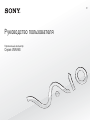 1
1
-
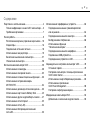 2
2
-
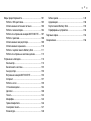 3
3
-
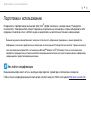 4
4
-
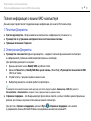 5
5
-
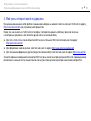 6
6
-
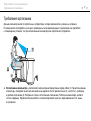 7
7
-
 8
8
-
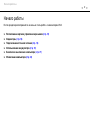 9
9
-
 10
10
-
 11
11
-
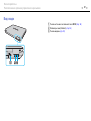 12
12
-
 13
13
-
 14
14
-
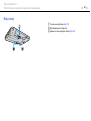 15
15
-
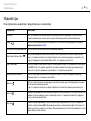 16
16
-
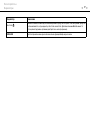 17
17
-
 18
18
-
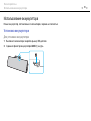 19
19
-
 20
20
-
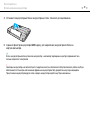 21
21
-
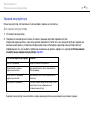 22
22
-
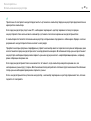 23
23
-
 24
24
-
 25
25
-
 26
26
-
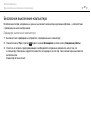 27
27
-
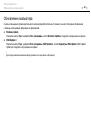 28
28
-
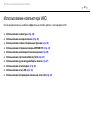 29
29
-
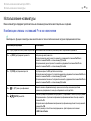 30
30
-
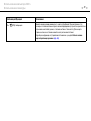 31
31
-
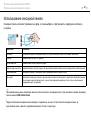 32
32
-
 33
33
-
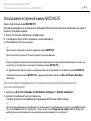 34
34
-
 35
35
-
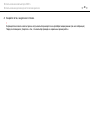 36
36
-
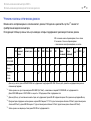 37
37
-
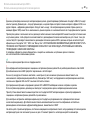 38
38
-
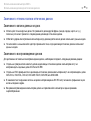 39
39
-
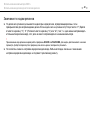 40
40
-
 41
41
-
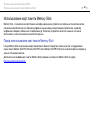 42
42
-
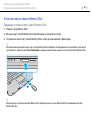 43
43
-
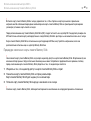 44
44
-
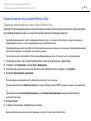 45
45
-
 46
46
-
 47
47
-
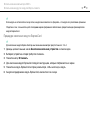 48
48
-
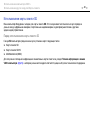 49
49
-
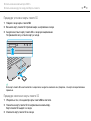 50
50
-
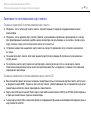 51
51
-
 52
52
-
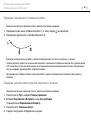 53
53
-
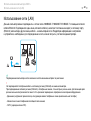 54
54
-
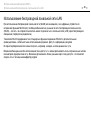 55
55
-
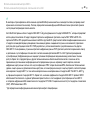 56
56
-
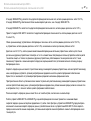 57
57
-
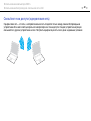 58
58
-
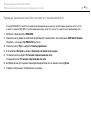 59
59
-
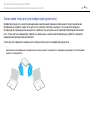 60
60
-
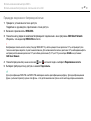 61
61
-
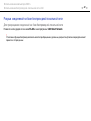 62
62
-
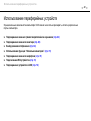 63
63
-
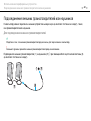 64
64
-
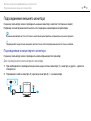 65
65
-
 66
66
-
 67
67
-
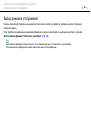 68
68
-
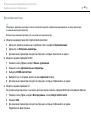 69
69
-
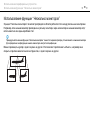 70
70
-
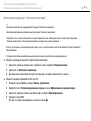 71
71
-
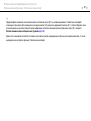 72
72
-
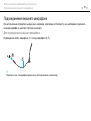 73
73
-
 74
74
-
 75
75
-
 76
76
-
 77
77
-
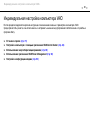 78
78
-
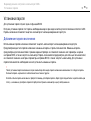 79
79
-
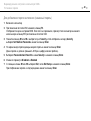 80
80
-
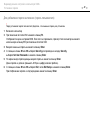 81
81
-
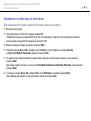 82
82
-
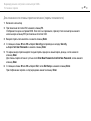 83
83
-
 84
84
-
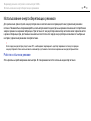 85
85
-
 86
86
-
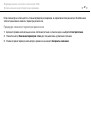 87
87
-
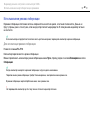 88
88
-
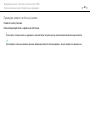 89
89
-
 90
90
-
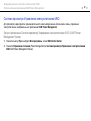 91
91
-
 92
92
-
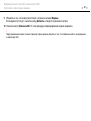 93
93
-
 94
94
-
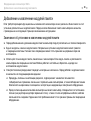 95
95
-
 96
96
-
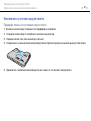 97
97
-
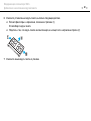 98
98
-
 99
99
-
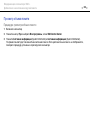 100
100
-
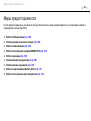 101
101
-
 102
102
-
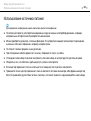 103
103
-
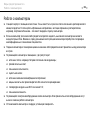 104
104
-
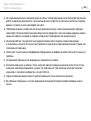 105
105
-
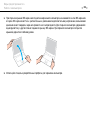 106
106
-
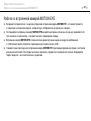 107
107
-
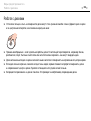 108
108
-
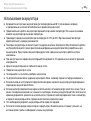 109
109
-
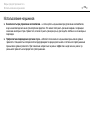 110
110
-
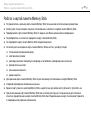 111
111
-
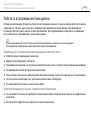 112
112
-
 113
113
-
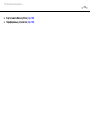 114
114
-
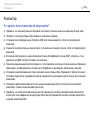 115
115
-
 116
116
-
 117
117
-
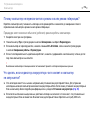 118
118
-
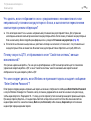 119
119
-
 120
120
-
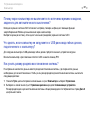 121
121
-
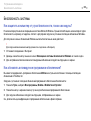 122
122
-
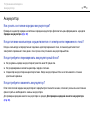 123
123
-
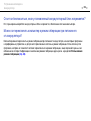 124
124
-
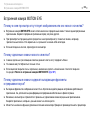 125
125
-
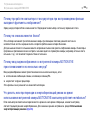 126
126
-
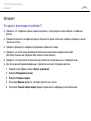 127
127
-
 128
128
-
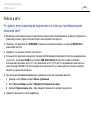 129
129
-
 130
130
-
 131
131
-
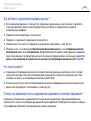 132
132
-
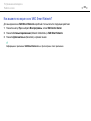 133
133
-
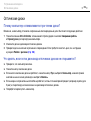 134
134
-
 135
135
-
 136
136
-
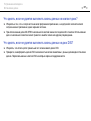 137
137
-
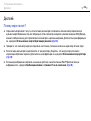 138
138
-
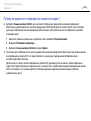 139
139
-
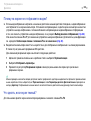 140
140
-
 141
141
-
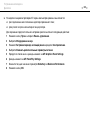 142
142
-
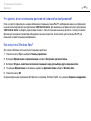 143
143
-
 144
144
-
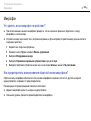 145
145
-
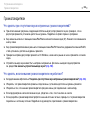 146
146
-
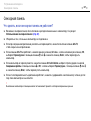 147
147
-
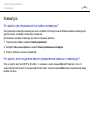 148
148
-
 149
149
-
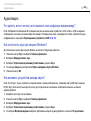 150
150
-
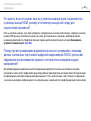 151
151
-
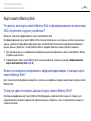 152
152
-
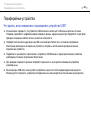 153
153
-
 154
154
-
 155
155
-
 156
156
-
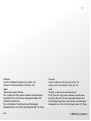 157
157
Sony VGN-NS38E Инструкция по эксплуатации
- Тип
- Инструкция по эксплуатации
- Это руководство также подходит для
Задайте вопрос, и я найду ответ в документе
Поиск информации в документе стал проще с помощью ИИ
Похожие модели бренда
-
Sony VGN-NR38M Инструкция по эксплуатации
-
Sony VGN-SR57X Инструкция по эксплуатации
-
Sony VPCX11Z6R Руководство пользователя
-
Sony VGN-NS21M Руководство пользователя
-
Sony VPCY21C5E Руководство пользователя
-
Sony VPCX13C5E Инструкция по эксплуатации
-
Sony VGN-NS11S Руководство пользователя
-
Sony VGN-NW11ZR/S Руководство пользователя
-
Sony VGN-SR3 Инструкция по эксплуатации
-
Sony VGN-SZ70WN Инструкция по эксплуатации